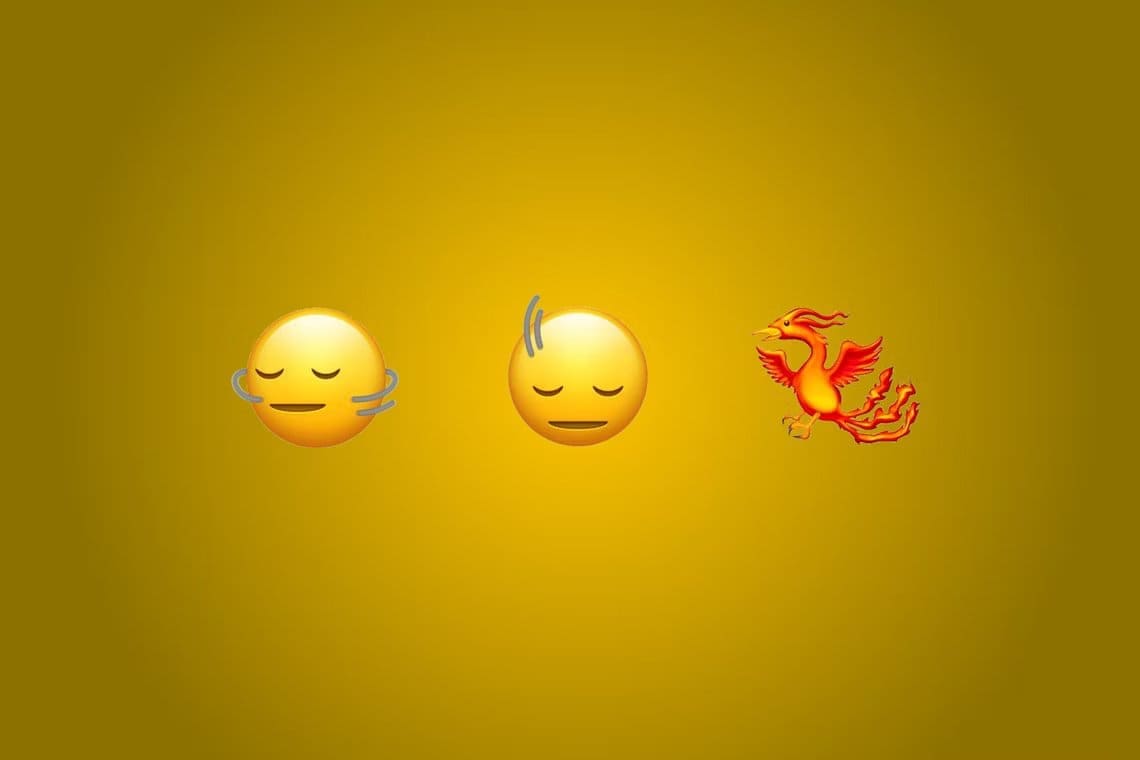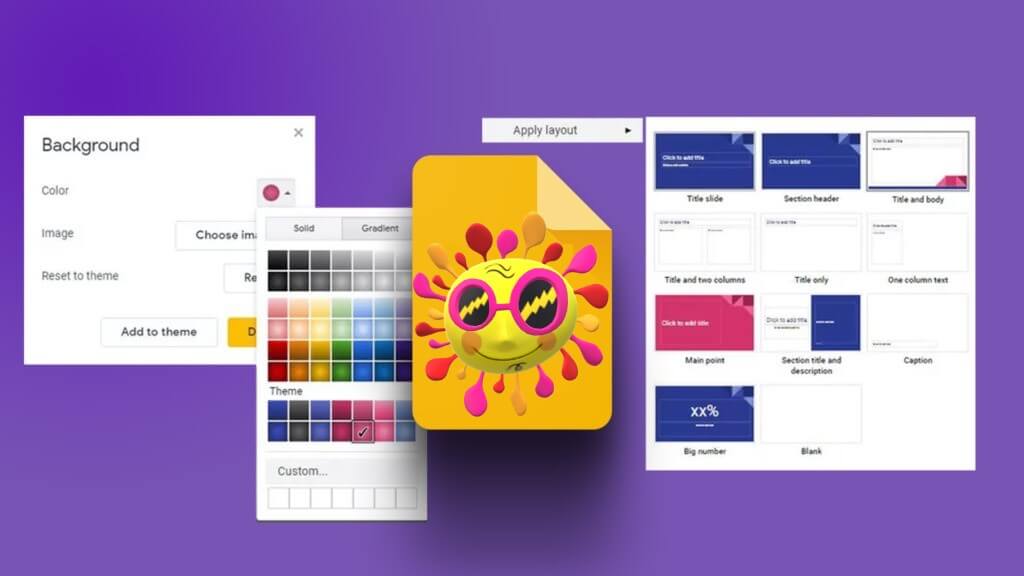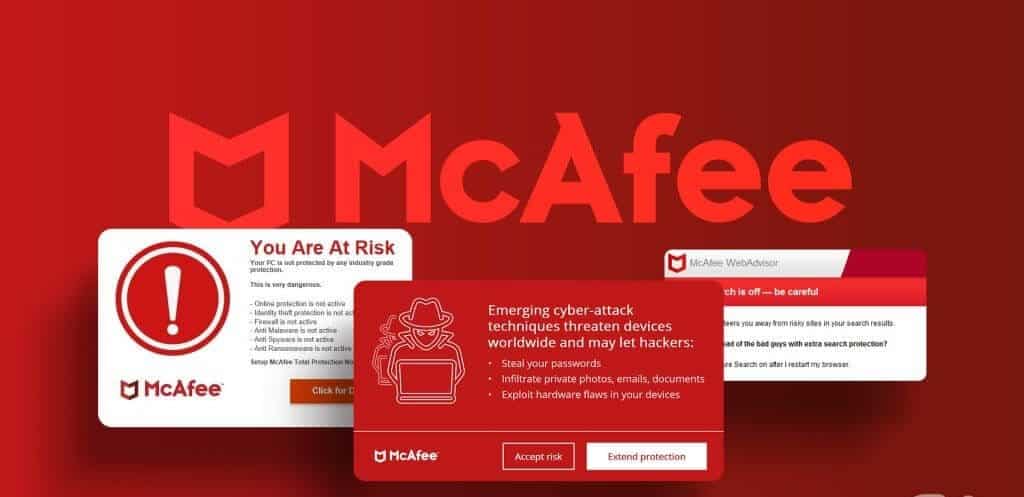Субтитры облегчают просмотр контента на иностранном языке. Amazon Prime Video предоставляет субтитры и позволяет вам Создайте отдельные профили Для более персонализированного просмотра. Самое приятное, что Prime Video позволяет настраивать внешний вид субтитров в соответствии с вашими предпочтениями. Более того, Prime Video позволяет менять цвет субтитров. Вот как изменить цвет субтитров в Amazon Prime Video на компьютере и мобильном устройстве.

Изменить цвет субтитров на рабочем столе
Amazon Prime Video доступен через специальное приложение на платформах Windows и macOS. Если вы смотрите потоковое видео Prime Video в браузере, рекомендуем попробовать специальные приложения.
Получите Amazon Prime Video для Windows
Получите Amazon Prime Videos для macOS
Шаг 1: Открыть Домашняя страница Amazon Prime Video И войдите в свою учетную запись.
Шаг 2: Нажмите Имя профиля Ваш в правом верхнем углу главной страницы.
Шаг 3: Нажмите Опция «Учетные записи и настройки» из раскрывающегося меню.
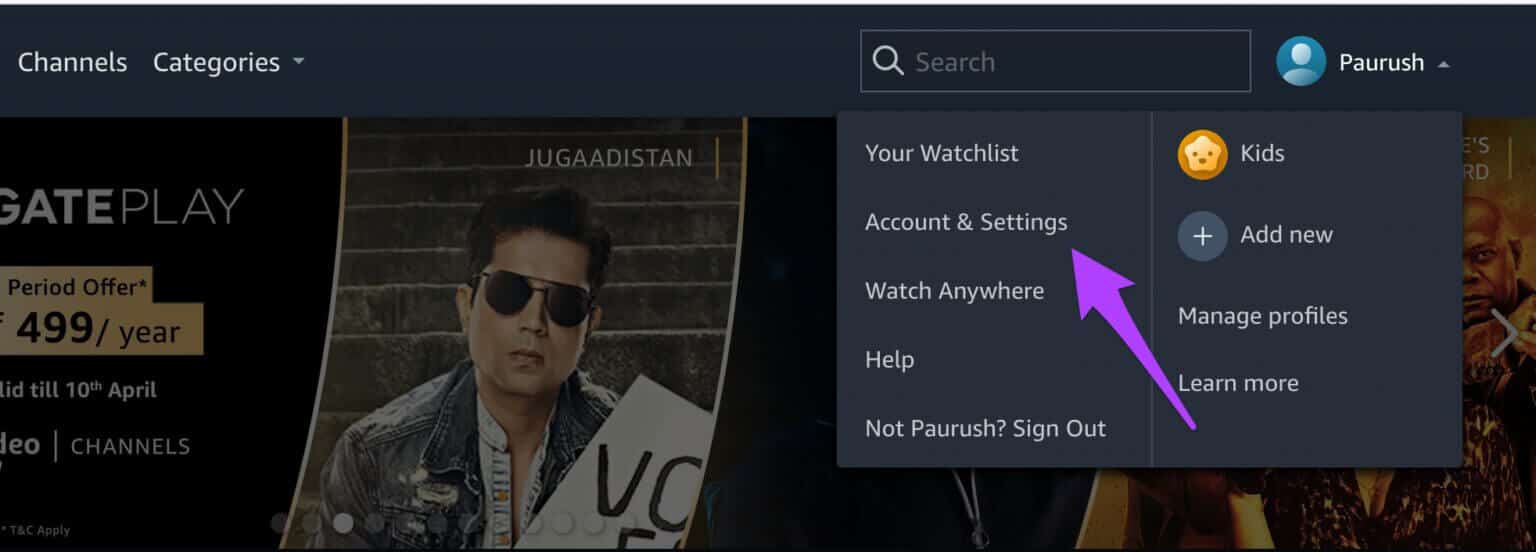
Шаг 4: Возможно, вам придется снова войти в систему. Аккаунт Amazon Ваш.
Шаг 5: После открытия Меню учетных записей и настроек , Нажмите Перевод.
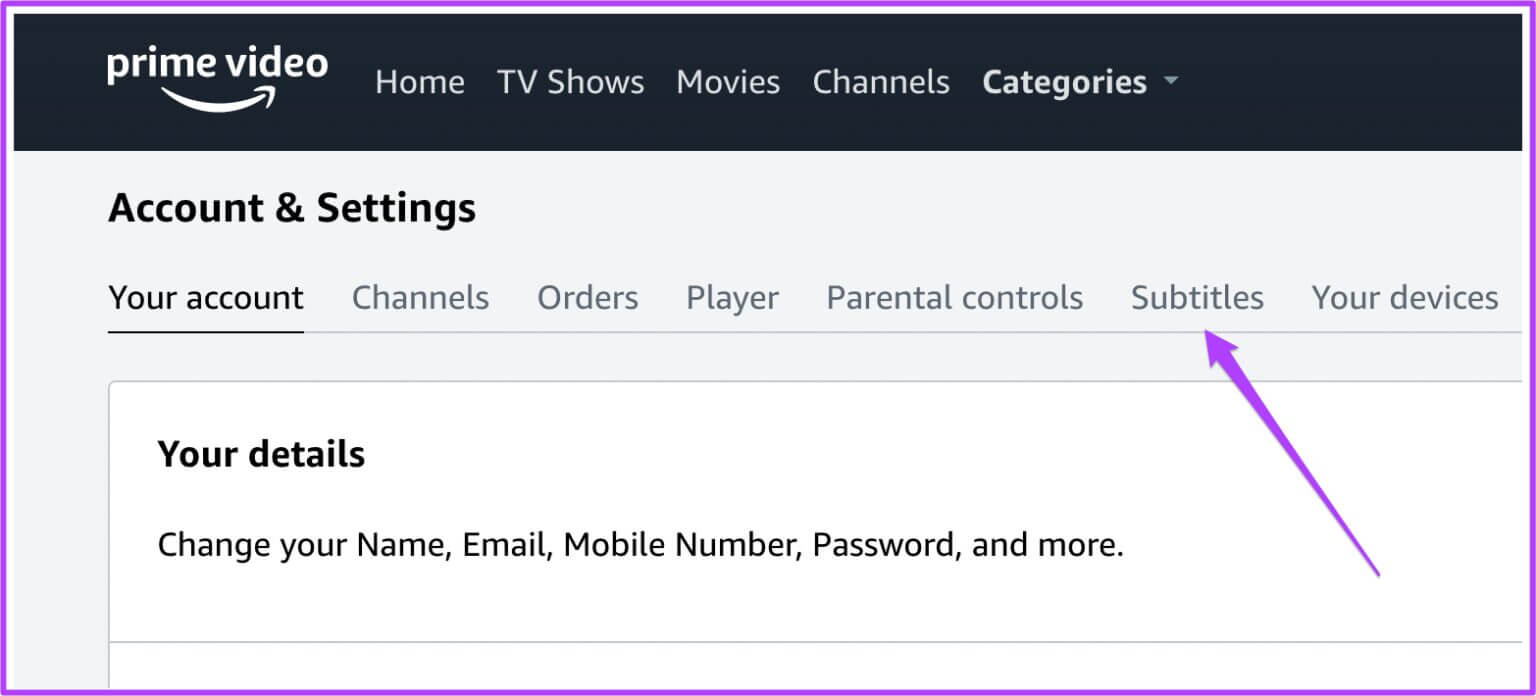
Шаг 6: Появится список переводов. Различные настройки перевода.
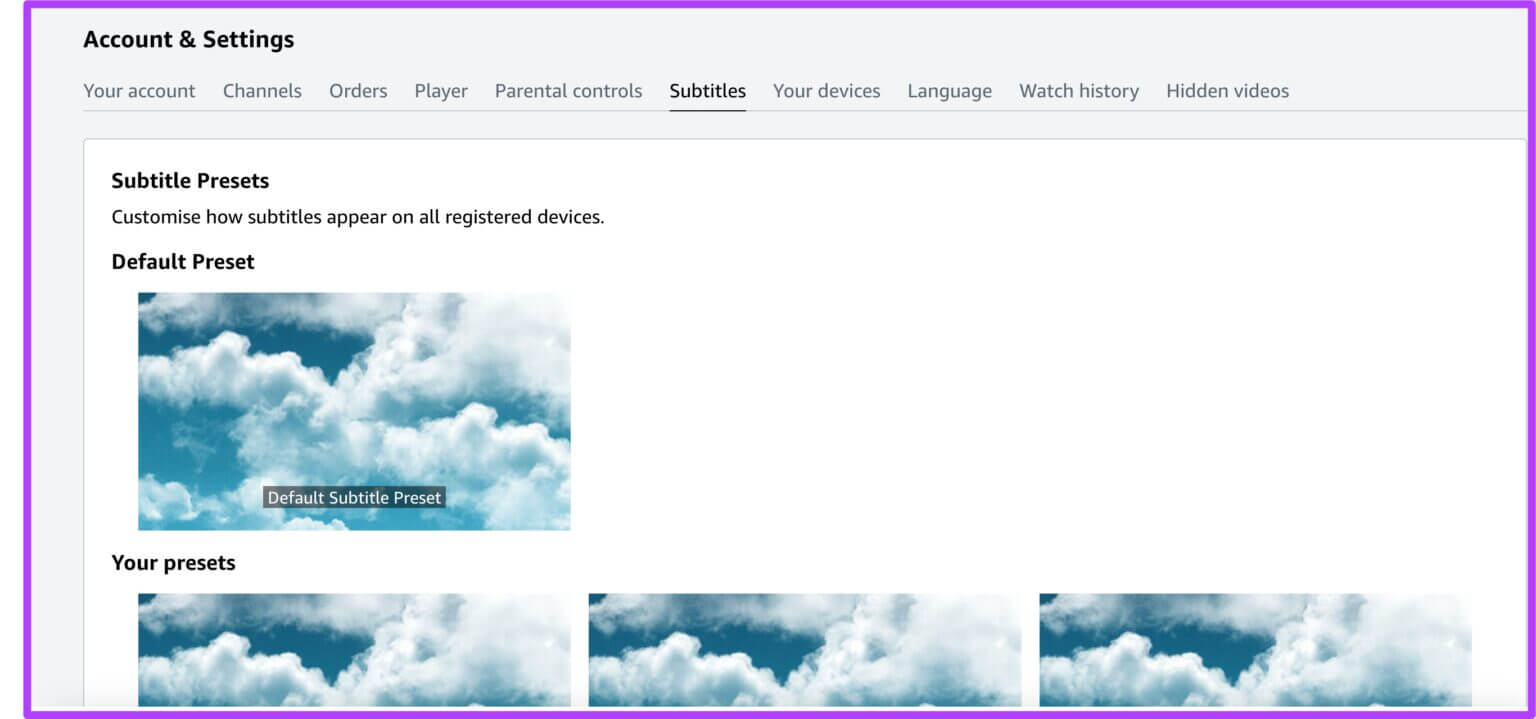
Шаг 7: Прокрутите вниз, чтобы увидеть Настройки Ваша предустановка.
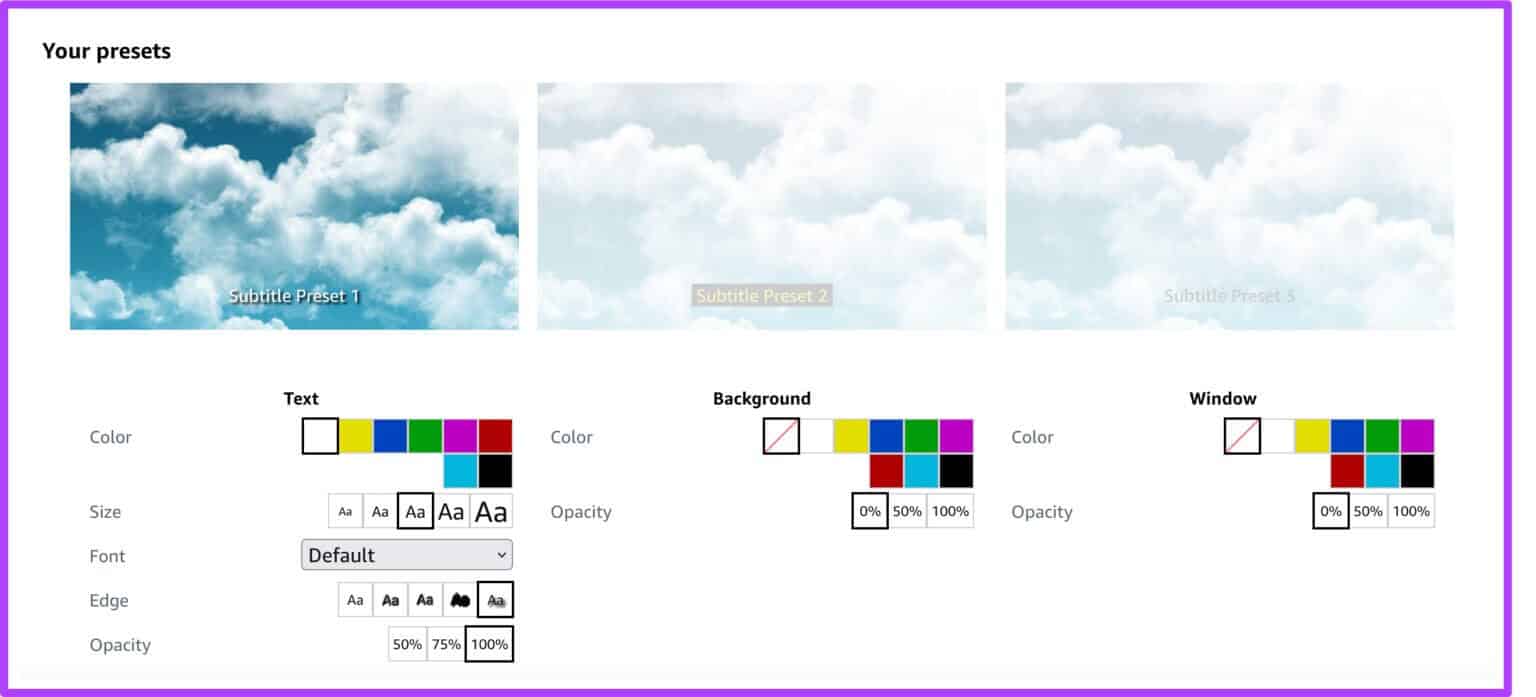
Вы увидите 3 различных пресета.
Шаг 8: выберите Предпереводческая подготовка который вы хотите изменить и нажмите Кнопка «Изменить» В правом нижнем углу предварительно выбранного изображения.
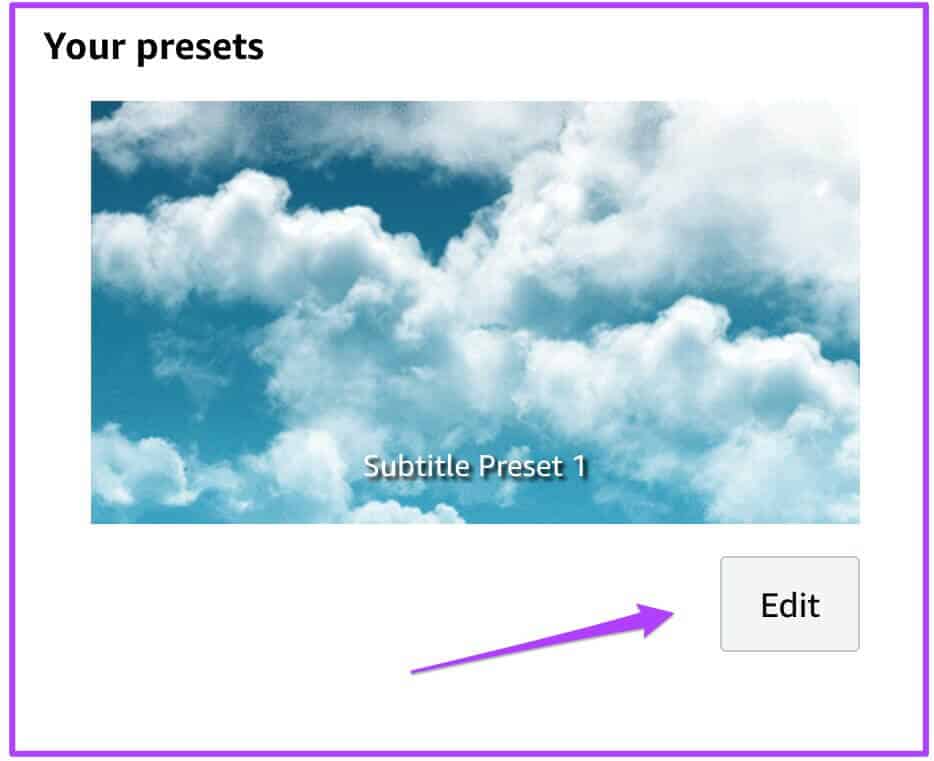
Шаг 9: Вы увидите список параметры На основе Предпереводческая подготовка которые вы решили редактировать.
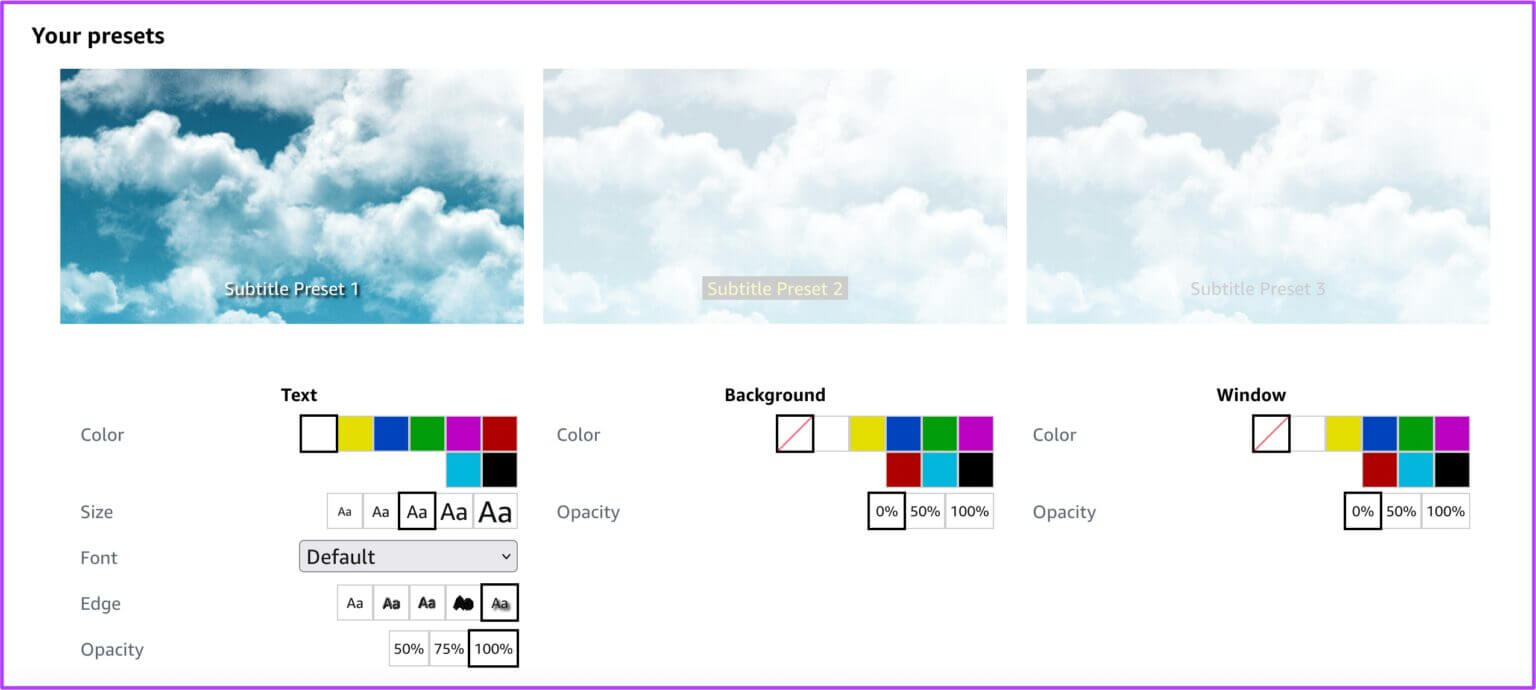
Шаг 10: После выбора цвета прокрутите вниз и нажмите Кнопка «Сохранить».
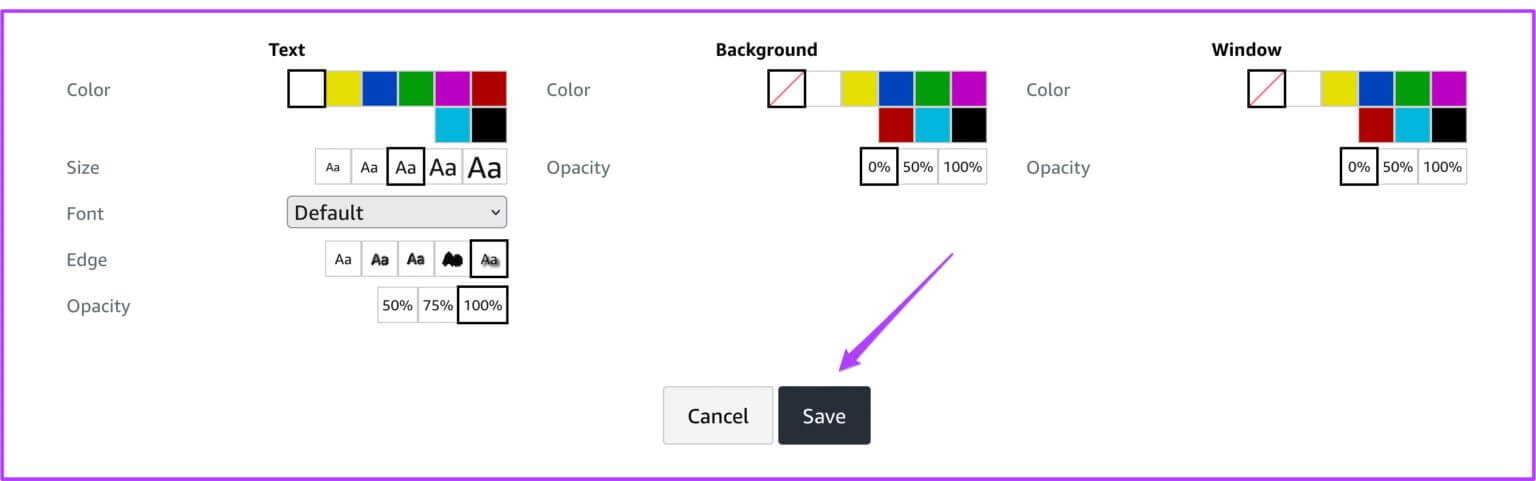
После этого перевод появится в выбранном вами цвете.
Измените дополнительный цвет на iPhone или iPad
Для iPhone и iPad настройки субтитров в приложении Amazon Prime Video отсутствуют. К счастью, последние версии iOS и iPadOS позволяют настраивать субтитры для любого стримингового приложения. Так что эти изменения будут видны и в других совместимых стриминговых приложениях — попробуйте сами, а не просто верьте нам на слово.
Конечно, возможности iOS и iPadOS не столь обширны и предлагают более широкий выбор цветовых палитр, чем в настольном приложении Prime Video. Вот шаги, которые вам нужно выполнить на iPhone или iPad.
Шаг 1: Перейти к Приложение настроек на вашем iPhone или iPad.
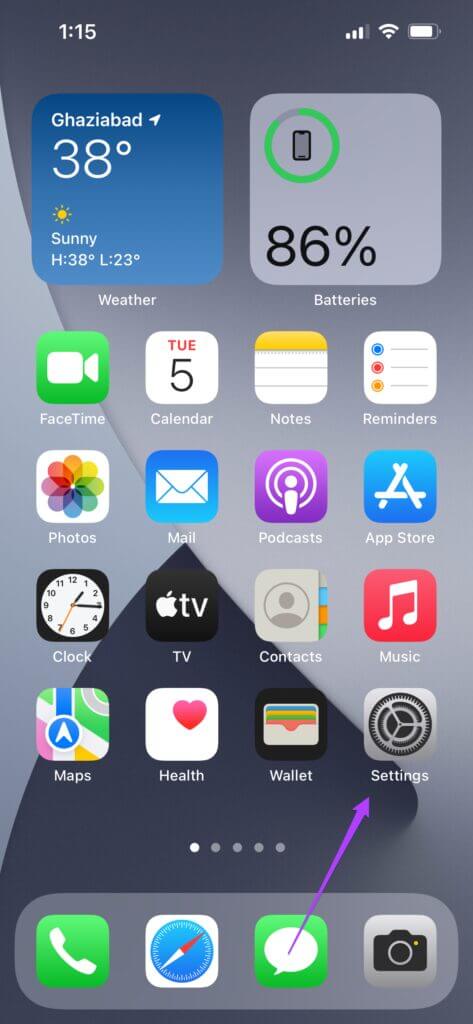
Шаг 2: Нажмите на Доступность.
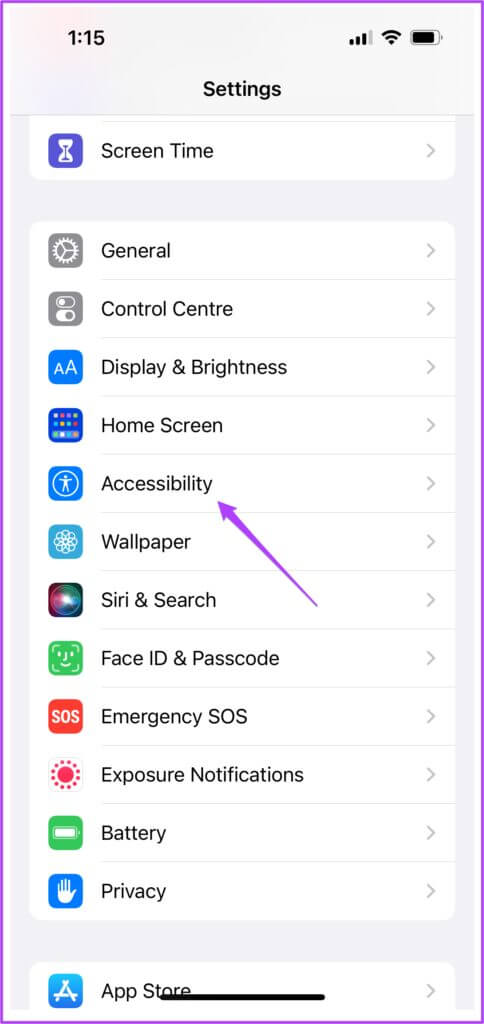
Шаг 3: Прокрутите вниз и коснитесь Субтитры и субтитры.
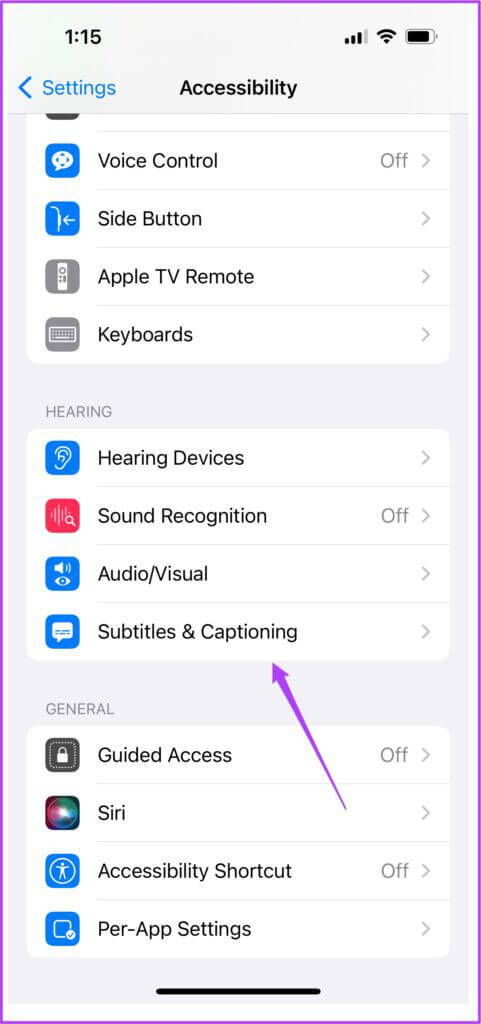
Шаг 4: Нажмите на шаблон.
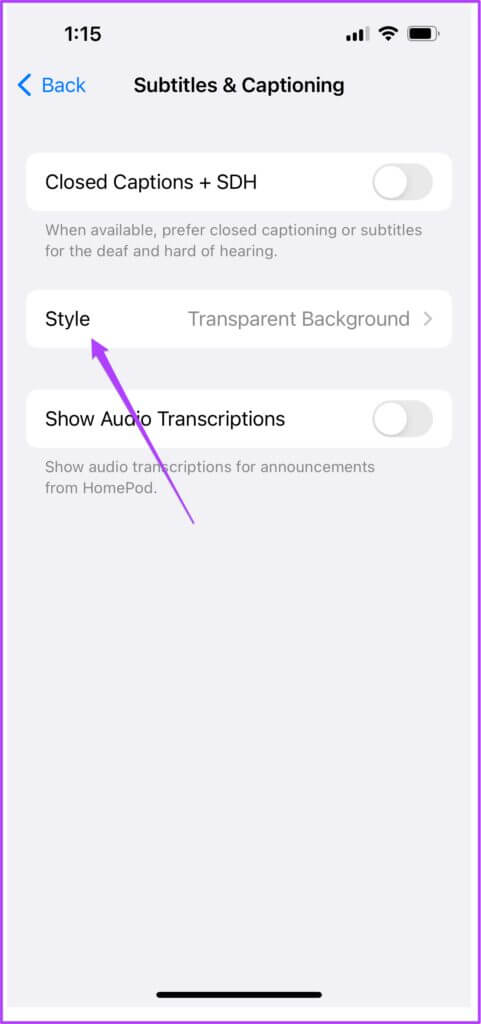
Шаг 5: Вы можете выбрать из: Список стилей перевода.
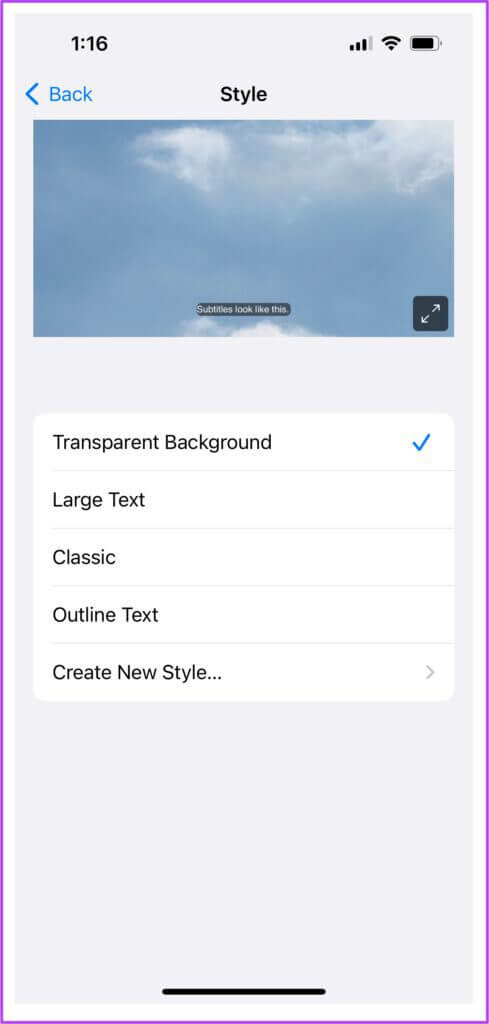
Шаг 6: создать Новые пользовательские субтитры , Нажмите Создайте новый стиль ...

Вы увидите две опции для создания пользовательских субтитров, таких как текст и фон.
Шаг 7: Чтобы изменить цвет перевода, нажмите Выделение текста В списке Дополнительно.
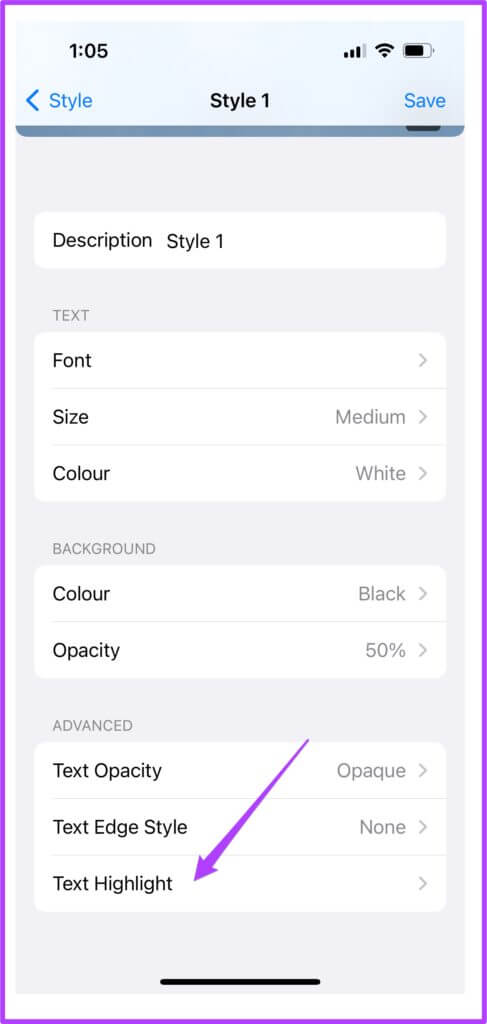
Шаг 8: Выберите цвет субтитров и нажмите Стиль 1 в верхнем левом углу.
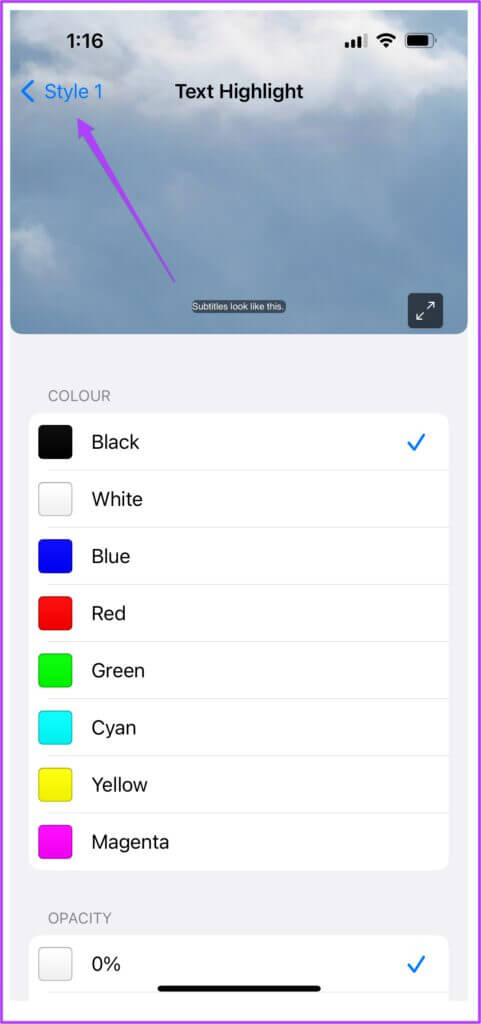
Шаг 9: Нажмите на Сохранить вариант в правом верхнем углу экрана.

Вы можете создать несколько стилей субтитров по своему усмотрению. Эта функция также полезна для пользователей Prime Video и Netflix. Вы можете изменить внешний вид субтитров в приложении Netflix, выполнив те же действия.
Изменить подцвет на Android
На Android есть функция «Живые субтитры», которая преобразует речь в текст. Однако она не очень точна и скорее отвлекает, чем позволяет наслаждаться контентом. Пока что нам придётся использовать официальное приложение Prime Video для Android, чтобы использовать и настраивать встроенные субтитры. Выполните следующие действия.
Шаг 1: Открыть Приложение Amazon Prime Video на устройстве Android.
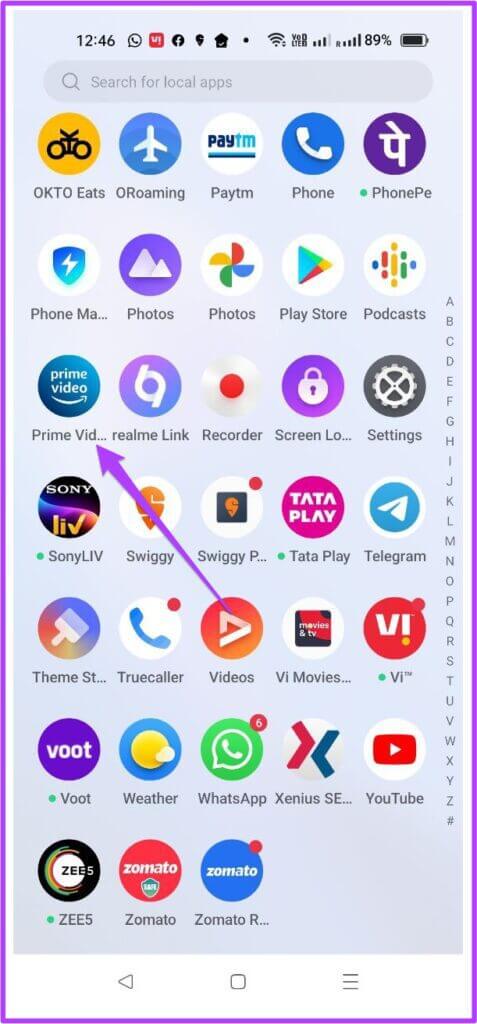
Шаг 2: Выбирайте любой адрес ФилаВыберите свой вариант и нажмите Играть.
Шаг 3: однажды Начальный адрес , приостановите воспроизведение.
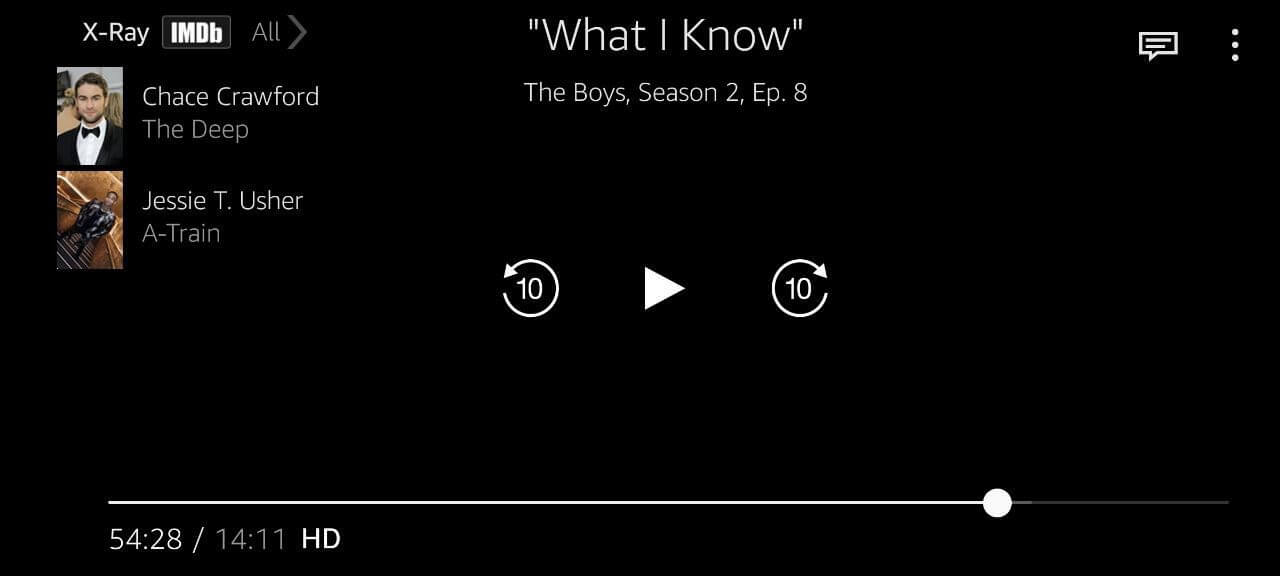
Шаг 4: Нажмите на Значок перевода в верхнем левом углу.
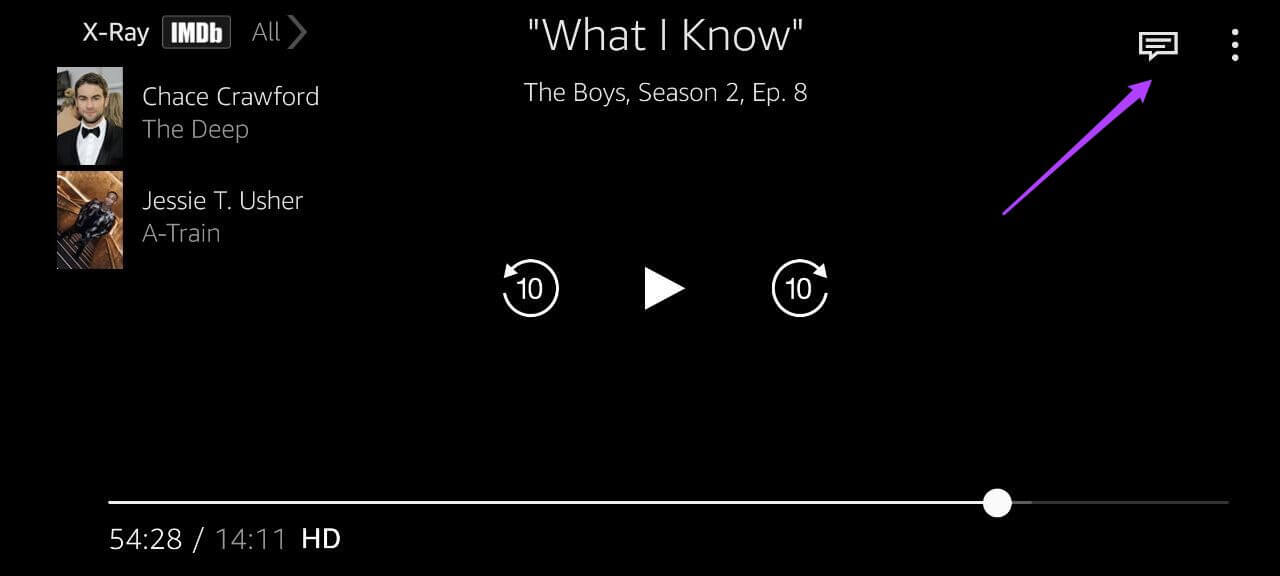
Шаг 5: Нажмите на Параметр настроек перевода.
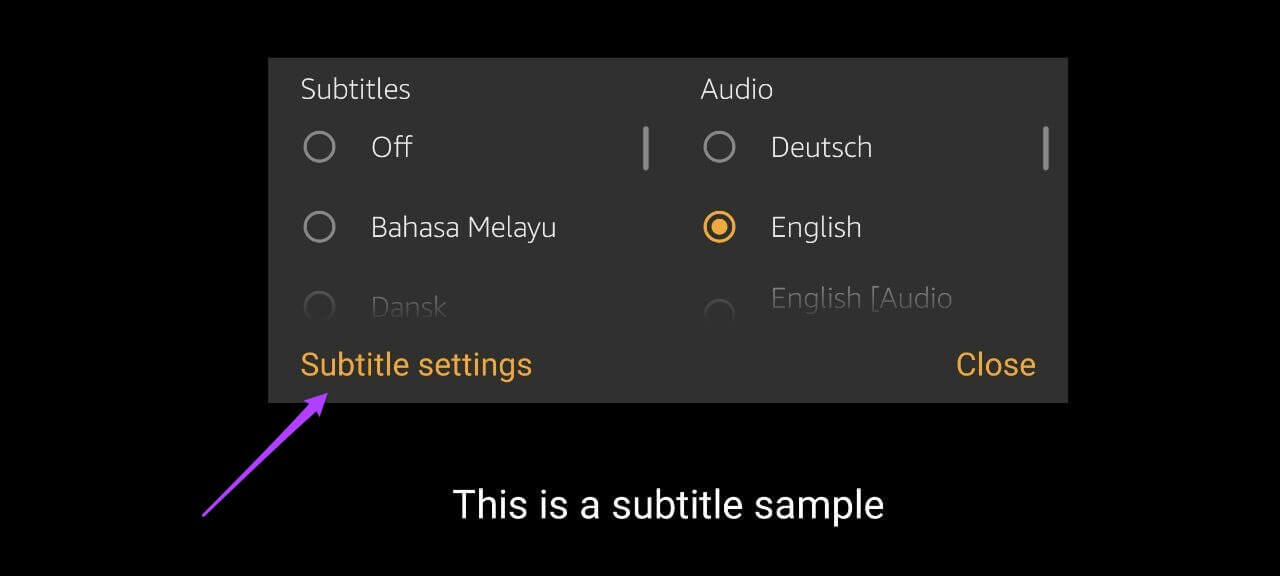
Шаг 6: Вы увидите несколько вариантов изменения цвета и внешнего вида перевода.
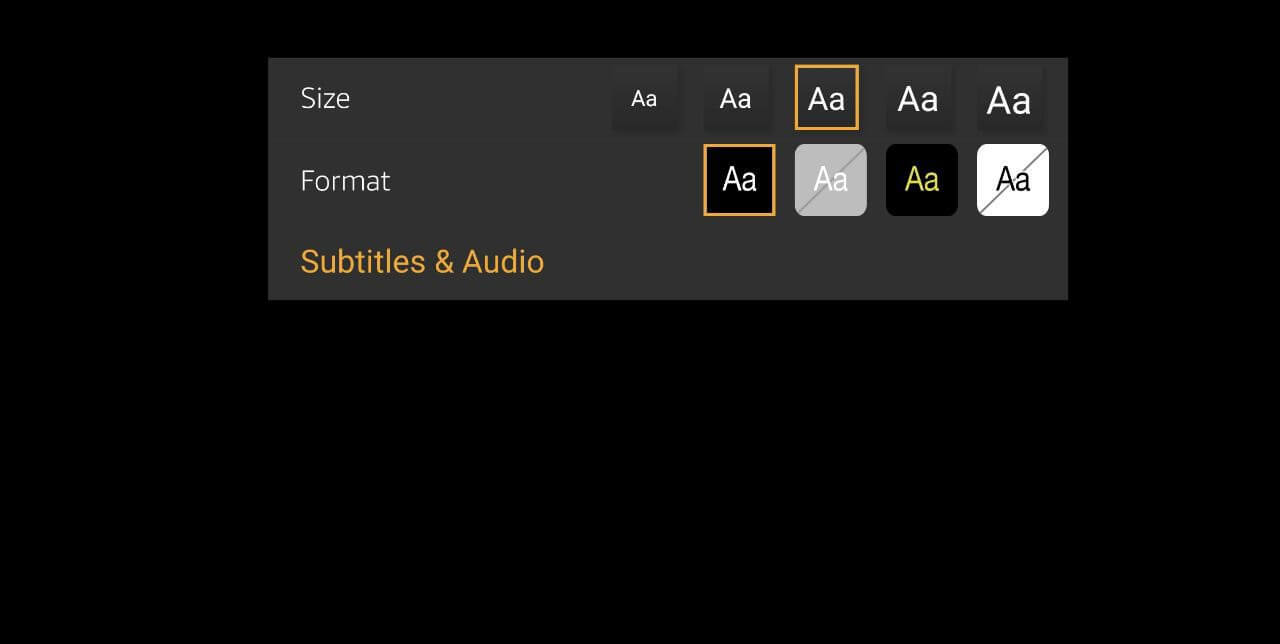
Конечно, выбор цветов весьма ограничен, но хоть что-то лучше, чем ничего.
Улучшите свои впечатления от просмотра
Это были решения для изменения цвета субтитров в Amazon Prime Video на компьютерах и мобильных устройствах. На iOS и iPad возможностей больше, чем на Android. Это отличный способ убедиться, что вы не пропустите субтитры или смысл диалогов при просмотре фильмов или сериалов.